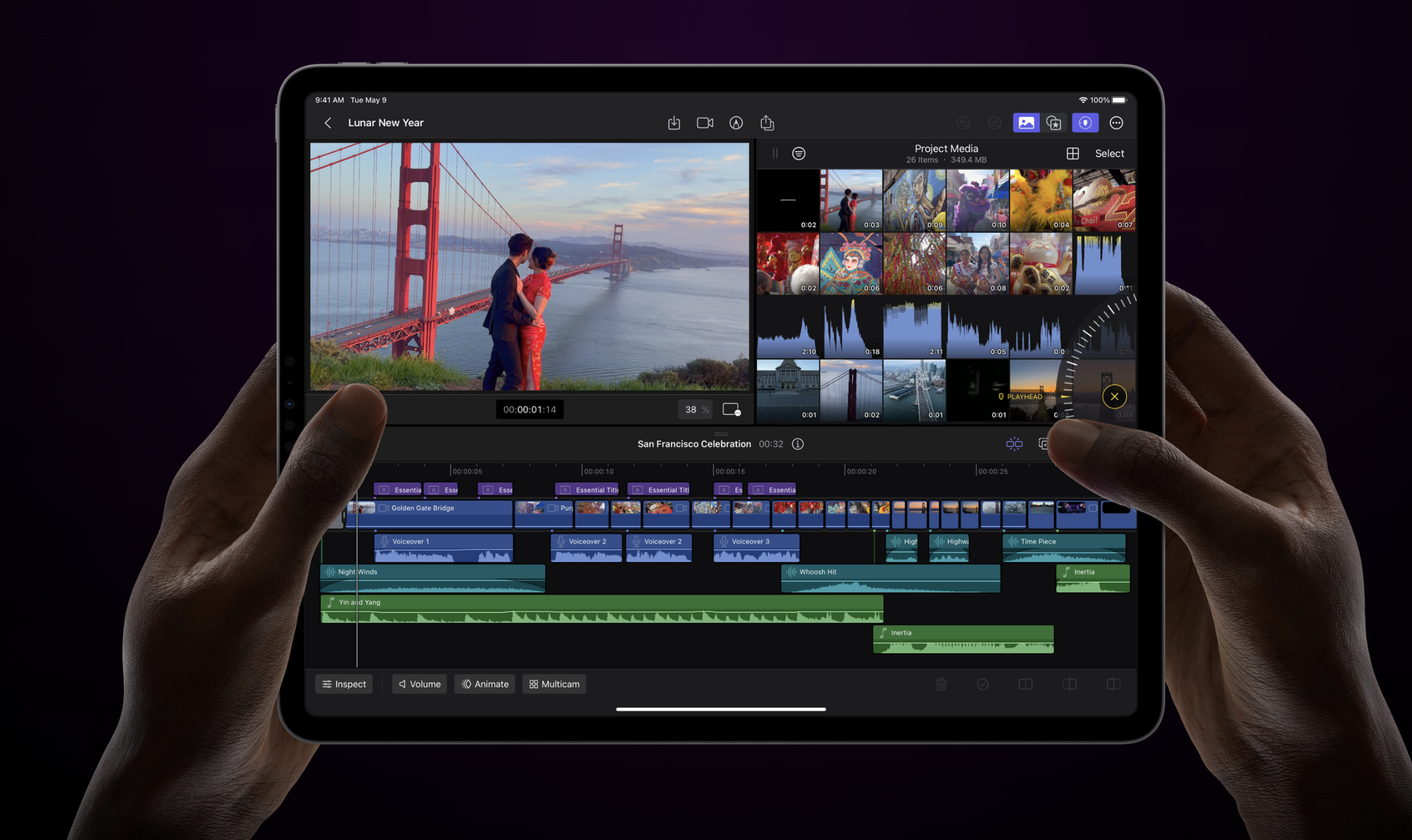
iPadでFinal Cut Proを使用している場合、MacからiPadにライブラリを移行できないことをご存知かもしれません。しかし、それを行う方法があります。今回は、Final Cut ProプロジェクトをMacからiPadに移動する方法をご紹介します。
Final Cut Pro for iPadの登場
Final Cut Pro for iPadは、round-trippingという主要な機能が欠如した状態で登場しました。これは、プロジェクトを作成したデバイスから別のデバイスで読み込んだり、再び元のデバイスで開くに必要な機能です。Macでビデオプロジェクトを作成して、移動中にiPad Proで編集したい場合などもあります。少なくとも現時点の標準機能では、iPadのFinal Cut Proで編集することできません。
MacからiPadのFinal Cut Proへの移動
Late Night Filmsの共同創設者であるChris Hockingは、MacからiPadにプロジェクトを移動する方法を発見しました。残念ながら、そのプロセスはかなり面倒です。
Mac上のFinal Cutプロジェクトは.fcpbundleを使用していますが、iPad上の.fcprojバンドルには.fcpbundleファイルが含まれています。
iPadからMacへのFinal Cut Proプロジェクトの移動方法
- iPadのFinal Cut Pro内で新しいプロジェクトを作成します。
- 必要に応じてプロジェクトを編集します。
- 共有ボタンをタップして、iPadのFinal Cut Proプロジェクトをエクスポートします。
- MacにファイルをAirDropし、MacのFinal Cut Proでファイルを開いて編集を続けます。
Macで作成したFinal Cut ProプロジェクトをiPadで開く方法
Macでプロジェクトを開始し、iPadに移動するのはとても複雑です。ファイルを追加するなどフォルダ構造を自分で作成する必要があります。
Final Cut Pro for iPadのMac上のフォルダ構造の作成
Mac版Final Cut Proのプロジェクトフォルダ内に配置されるhttp://com.apple.VAProjectInfoメタデータファイルを手動で作成する必要があります。これを行うには、既存のMac版Final Cut Proプロジェクトからコピーし、テキストエディタで編集してプロジェクト名をipadでFinal Cut Proファイル用に作成する必要があります。
最後に、起動画面に表示されるサムネイルファイルも作成する必要があります。これらのファイル追加と正しいフォルダ構造ができている場合、MacでiPadのFinal Cut Proファイルを開くとこができます。
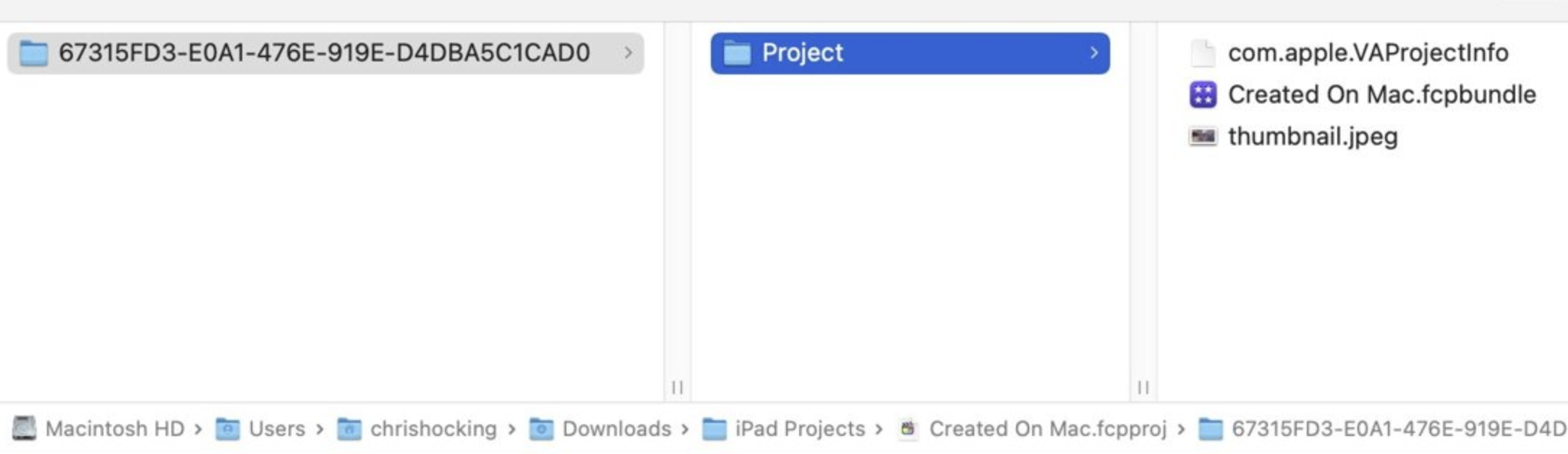
まとめ
Appleはround-trippingサポートに取り組んでいる可能性があると言われています。
サードパーティのプラグインは現在利用できませんが、近日中に登場すると言われており、その能力をさらに拡大する可能性もあります。制限的なリリースでしたが、iPad版Final Cut Proの未来は有望に見えます。
- U-Nextは映画、ドラマ、アニメから漫画、雑誌まで楽しめます!
- 見放題作品数が業界最多の22万本!
- 毎月もらえるポイントで最新作が視聴できる。
- 最新の雑誌が読み放題!
- 漫画が無料で読める!
↓ 24万本の以上の動画から、雑誌や漫画まで楽しめるU-NEXTはこちら ↓
![]()
U-NEXTは31日間無料トライアルができます!












